Kā izmantot virtuālos darbvirsmas operētājsistēmā Windows 10
Microsoft Windows 10 / / March 17, 2020
Windows 10 ietver daudzas jaunas funkcijas, tostarp ilgi gaidītās, piemēram, virtuālās darbvirsmas. Lai gan tas ir nedaudz ierobežots, šeit ir aprakstīts, kā tos izmantot un ko gaidīt.
Windows 10 ietver vairākas jaunas funkcijas, tostarp ilgi gaidītās, piemēram, virtuālās darbvirsmas. Lai gan šī funkcija joprojām ir salīdzinoši ierobežota, tā noteikti tiek gaidīta, un šeit ir apskatīts, kā tās izmantot nesen tehniskā priekšskatījuma būve 9926.
Pievienojiet virtuālo darbvirsmu operētājsistēmā Windows 10
Citas darbvirsmas pievienošana ir vienkārša. To var izdarīt, noklikšķinot uz Uzdevuma skats pogu uzdevumjoslā, kas atrodas blakus izvēlnei Meklēšana un Sākt, vai izmantojiet īsinājumtaustiņu Windows taustiņš + cilne un atlasiet Pievienojiet darbvirsmu kā parādīts zemāk. Vai arī varat to pievienot, nepavelkot rūti Task View, izmantojot Windows taustiņš + Ctrl + D.
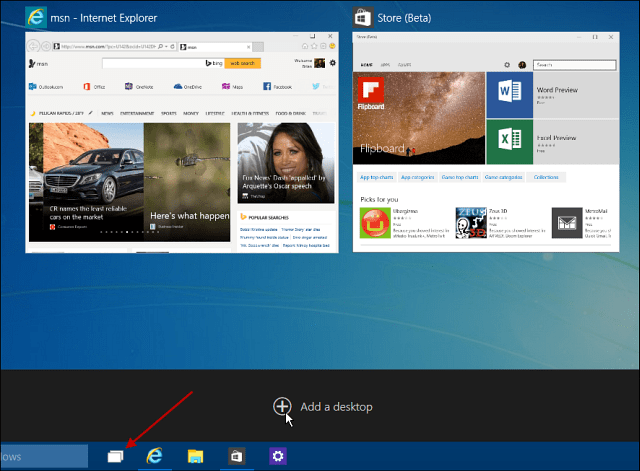
Pārslēgties starp galddatoriem
Ir vairāki veidi, kā pārslēgties starp vairākiem galddatoriem. Varat arī izmantot īsinājumtaustiņu Windows taustiņš + Ctrl
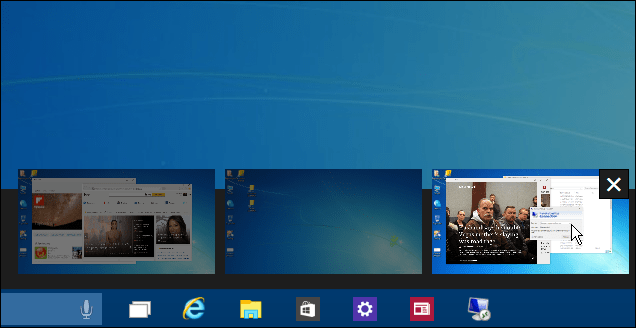
Pārvietojiet Windows starp darbvirsmām
Strādājot starp vairākiem galddatoriem, dažreiz jūs vēlēsities pārvietot atvērtos logus no viena uz otru, un tas ir viegli izdarāms. Izmantojiet rūti Task View, lai parādītu katru izveidoto darbvirsmu, un tad novietojiet peles kursoru virs darbvirsmas ar ekrānu, kuru vēlaties pārvietot. Pēc tam ar peles labo pogu noklikšķiniet uz loga, kuru vēlaties pārvietot, un parādītajā izvēlnē atlasiet Pārvietot uz un pēc tam darbvirsma, uz kuru vēlaties to pārvietot.
Piemēram, attēlā zemāk es pārvietoju lietotni Ziņas no savas pirmās virtuālās darbvirsmas uz trešo.
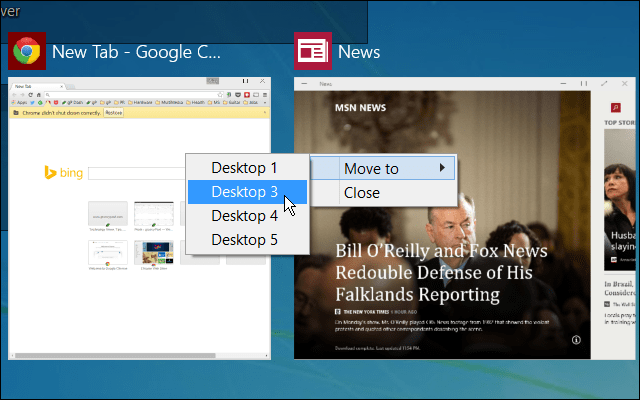
Aizveriet darbvirsmu
Virtuālā darbvirsmas aizvēršana ir vienkārša. Vienkārši atveriet uzdevuma skata rūti un pēc tam aizveriet to, kas jums vairs nav nepieciešams. Varat arī aizvērt pašreizējo darbvirsmu, nepaceļot uzdevumu skata rūti, noklikšķinot Windows taustiņš + Ctrl + F4. Bet ir vērts atzīmēt, ka šo taustiņu kombināciju man izdevās iegūt tikai darbam ar vienu no maniem Windows 10 datoriem - atcerieties, ka mēs joprojām atrodamies beta versijā.
Ņemiet vērā arī to, ka, ja jūs aizverat darbvirsmu, kurā ir atvērtas lietotnes, tās tiks pārsūtītas uz darbvirsmu pa kreisi no aizvērtās.
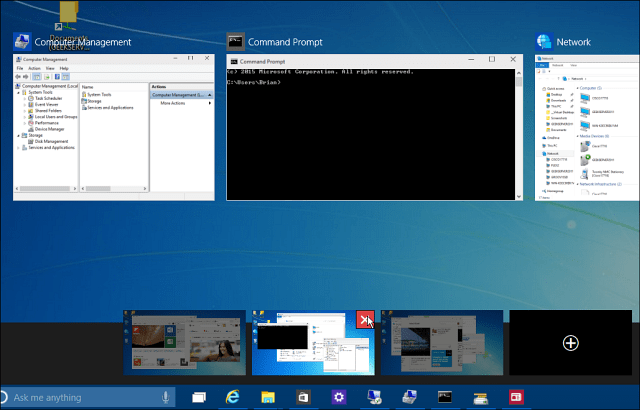
Es pieņemu, ka gaidāmajās tehnoloģiju priekšskatījumu versijās tiks pievienotas vairāk funkcijas, tāpēc tā ir vairāk izturīga funkcija, piemēram, operētājsistēmā Linux. Piemēram, funkcijas, kuras es vēlētos redzēt, ir spēja vilkt programmas starp galddatoriem, mainīt katra darbvirsmas fona attēlus vai pāriet uz noteiktu darbvirsmu, neveicot visu to cauri.
Ir patīkami redzēt, ka Microsoft beidzot pievienoja virtuālos galddatorus. Ar atsevišķiem galddatoriem ir vieglāk pārvaldīt dažādus projektus, nepiespiežot ekrānu ar atvērtām lietotnēm - it īpaši, ja neizmantojat vairāku monitoru iestatīšana.
Atcerieties, ka mēs iekļausim jaunas funkcijas, kad tās tiek pievienotas Windows 10, un, ja vēlaties apspriest jaunākos Windows 10 notikumus, pārbaudiet mūsu Windows 10 forums.
